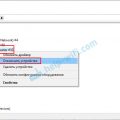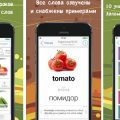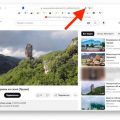Ярлык на рабочем столе Windows – это короткая ссылка на программу, файл или папку, которую можно размещать на рабочем столе компьютера. Он позволяет быстро запустить нужное приложение или открыть нужный документ без необходимости искать его в глубинах системы.
Ярлыки на рабочем столе имеют определенные особенности, которые делают их удобными для использования. Во-первых, они могут быть перетаскиваемыми, то есть вы можете перемещать их по рабочему столу и группировать в удобные для вас категории.
Во-вторых, ярлыки могут быть созданы для любых файлов, программ и папок на компьютере, позволяя быстро открывать нужные объекты. Это особенно полезно, когда у вас на рабочем столе накопилось много файлов и папок, и вы хотите упростить процесс поиска и запуска нужных вам объектов.
Важно отметить, что ярлык на рабочем столе является ссылкой на оригинальный объект, а не самим объектом. Это означает, что если вы переместите или удалите оригинал, ярлык на рабочем столе перестанет функционировать. Поэтому важно быть аккуратным при переносе или удалении файлов и папок, чтобы не потерять ярлыки и не нарушить функциональность рабочего стола.
Что такое ярлык на рабочем столе Windows?
Ярлык на рабочем столе Windows представляет собой символическую ссылку на файл, папку, программу или сетевой ресурс, которая позволяет быстро получить доступ к ним.
Особенности ярлыков на рабочем столе Windows:
- Ярлыки на рабочем столе могут содержать иконку, название и указатель на объект, на который они ссылается.
- Ярлыки могут быть созданы для любого объекта в операционной системе Windows, включая файлы, папки, программы, диски и сетевые ресурсы.
- Ярлыки на рабочем столе можно перемещать, копировать и удалять без влияния на оригинальный объект, на который они указывают.
- Ярлыки позволяют пользователям легко организовывать и настраивать рабочий стол в соответствии с их потребностями.
- Ярлыки также позволяют быстро запускать программы и открывать файлы без необходимости перехода к папке или поиска в меню «Пуск».
Создание ярлыка на рабочем столе Windows обычно осуществляется путем щелчка правой кнопкой мыши на объекте и выбора пункта «Отправить» или «Создать ярлык» в контекстном меню. Затем ярлык может быть перетащен на рабочий стол для удобного доступа.
Кроме того, пользователи могут настраивать ярлыки на рабочем столе, изменяя их свойства, такие как иконка, название и целевой объект, на который они указывают. Это позволяет лучше организовывать рабочий стол и повысить продуктивность работы в операционной системе Windows.
Основные понятия и определения
Ярлык на рабочем столе Windows – это символическая ссылка на файл, папку, программу или другой ресурс, который располагается на рабочем столе операционной системы Windows. Ярлыки обладают иконкой и именем, которое отображается под ней.
Символическая ссылка – это специальный тип файла или объекта, который предоставляет доступ к другому файлу или ресурсу. При клике на ярлык, операционная система автоматически откроет соответствующий файл, папку или программу, к которым он ссылается.
Иконка – это маленькое графическое изображение, которое служит визуальным обозначением для того или иного ресурса. Иконка ярлыка на рабочем столе обычно содержит символическое изображение, связанное с файлом или программой, на которые ссылается ярлык.
Имя ярлыка – это текстовая метка, которая отображается под иконкой ярлыка на рабочем столе. Имя ярлыка позволяет пользователю легко идентифицировать файл, папку или программу, на которые он ссылается.
Двойной щелчок – это способ вызвать действие при помощи быстрого двойного нажатия левой кнопкой мыши на ярлык. Обычно при двойном щелчке на ярлык операционная система открывает файл или программу, на которые он ссылается.
Контекстное меню – это специальное меню, которое появляется при нажатии правой кнопкой мыши на ярлык. Контекстное меню предлагает различные опции и команды, которые можно выполнить с файлом или программой, на которые ссылается ярлык. Например, с помощью контекстного меню можно скопировать или переместить файл, открыть папку с содержимым, выполнить определенные действия и так далее.
Перемещение ярлыков – это возможность пользователя перенести ярлык на рабочем столе в другое место. Для перемещения ярлыков достаточно зажать кнопку мыши на ярлыке и перетащить его в новое место на рабочем столе.
Удаление ярлыков – это процесс удаления ярлыка с рабочего стола. Для удаления ярлыка нужно щелкнуть на нем правой кнопкой мыши и выбрать опцию «Удалить» или «Удалить ярлык», либо перетащить ярлык на иконку корзины на рабочем столе.
Ярлык — это:
Ярлык на рабочем столе в операционной системе Windows представляет собой символическую ссылку на файл или папку, которая упрощает их быстрый доступ.
Основные особенности ярлыков в Windows:
- Ярлык представляет собой пиктограмму с названием файла или папки. Он может быть создан путем копирования, перетаскивания или создания нового ярлыка.
- Ярлык позволяет пользователю запускать программы, открывать документы или переходить к определенной папке с помощью одного щелчка мыши.
- Ярлык может быть изменен, позволяя пользователю переименовывать, изменять пиктограмму или настраивать дополнительные параметры.
- Ярлык может быть перемещен на рабочем столе или в другую папку, предоставляя пользователю возможность организовывать свои файлы и программы для более удобного доступа.
- Ярлык также может быть удален без удаления фактического файла или папки, на который он ссылается.
Таким образом, ярлыки являются полезным инструментом для организации и быстрого доступа к файлам и папкам на рабочем столе Windows, упрощая пользовательское взаимодействие с операционной системой.
Описание ярлыка:
Ярлык на рабочем столе Windows представляет собой специальный символический файл, который ссылается на определенный файл или папку в файловой системе операционной системы. Ярлык имеет иконку, название и может содержать дополнительные свойства и параметры.
Ярлыки позволяют пользователю удобно организовывать доступ к файлам и папкам, так как они могут быть размещены на рабочем столе или в специальных папках, таких как «Избранное». Ярлыки также могут быть созданы для приложений, чтобы облегчить запуск программ без необходимости нахождения основного исполняемого файла.
Для создания ярлыка на рабочем столе пользователь может использовать контекстное меню файла или папки и выбрать опцию «Создать ярлык». Иконка ярлыка будет автоматически сгенерирована и связана с файлом или папкой, на который он ссылается.
При открытии ярлыка, операционная система открывает файл или папку, на который он ссылается, соответствующим приложением или проводником файловой системы. Возможно также выполнение определенных дополнительных действий, если ярлык имеет соответствующую настройку.
Важно отметить, что ярлык сам по себе не содержит фактического файла или папки, он является лишь ссылкой на уже существующий объект в файловой системе. Если исходный файл или папка, на который ссылается ярлык, перемещается или удаляется, ярлык может стать недействительным и будет отображаться со специальной пиктограммой, указывающей на отсутствие связанного объекта.
Основные особенности ярлыков на рабочем столе Windows:
- Ярлык представляет собой символический файл, который ссылается на другой файл или папку.
- Он имеет иконку, название и может содержать дополнительные свойства.
- Ярлыки упрощают доступ к файлам и папкам, удобно организуя их на рабочем столе и в специальных папках.
- Ярлыки могут быть созданы для приложений, облегчая запуск программ.
- При открытии ярлыка, операционная система открывает связанный файл или папку.
- Ярлык сам по себе не содержит файла или папки, он является лишь ссылкой на объект.
В итоге, ярлык на рабочем столе Windows является инструментом удобной организации доступа к файлам, папкам и приложениям пользователю, упрощая работу с операционной системой и повышая эффективность использования компьютера.
Как создать ярлык на рабочем столе Windows?
Ярлык на рабочем столе Windows — это ярлык, который представляет собой ссылку на определенный файл, папку, программу или веб-страницу. Он упрощает доступ к нужным ресурсам и ускоряет работу с компьютером. Создание ярлыка на рабочем столе в Windows очень просто и занимает всего несколько шагов.
- Начните с открытия папки, файловой системы или программы, для которой вы хотите создать ярлык.
- Щелкните правой кнопкой мыши на иконке этой папки, файла, программы или на веб-странице.
- В контекстном меню, которое появится, выберите пункт «Создать ярлык» или «Отправить на рабочий стол (ярлык)».
- Ярлык будет автоматически создан на рабочем столе.
После завершения этих шагов вы сможете найти ярлык на рабочем столе и использовать его для быстрого доступа к нужному ресурсу. Любой ярлык на рабочем столе можно перетаскивать и переименовывать, чтобы организовать рабочее пространство по своему усмотрению.
| Шаг | Описание |
|---|---|
| 1 | Откройте папку, файловую систему или программу |
| 2 | Щелкните правой кнопкой мыши на иконке |
| 3 | Выберите пункт «Создать ярлык» или «Отправить на рабочий стол (ярлык)» в контекстном меню |
| 4 | Ярлык будет создан на рабочем столе |
Таким образом, создание ярлыка на рабочем столе Windows является простым и полезным способом организации рабочего пространства, упрощения доступа к нужным ресурсам и ускорения работы с компьютером.
Создание ярлыка через контекстное меню:
Если вы хотите создать ярлык для какого-либо файла или папки на рабочем столе Windows, то существует быстрый и удобный способ сделать это через контекстное меню.
Чтобы создать ярлык через контекстное меню, выполните следующие шаги:
- Откройте Проводник Windows и найдите файл или папку, для которых вы хотите создать ярлык.
- Щелкните правой кнопкой мыши на файле или папке и выберите опцию «Отправить» в контекстном меню.
- В появившемся подменю выберите опцию «Создать ярлык».
- Windows автоматически создаст ярлык с названием «Ярлык ‘Название файла/папки'».
- Вы можете переименовать созданный ярлык, чтобы сделать его более информативным.
- Полученный ярлык можно переместить на рабочий стол или в другую удобную для вас папку.
Теперь у вас есть ярлык, который позволит вам быстро открыть нужный файл или папку, не заходя в Проводник Windows и не ища его вручную.
Создание ярлыка из Проводника:
Для создания ярлыка с помощью Проводника в Windows нужно выполнить следующие шаги:
- Откройте Проводник, щелкнув на иконке «Проводник» на панели задач или в меню «Пуск».
- Перейдите к файлу или папке, для которых вы хотите создать ярлык.
- Щелкните правой кнопкой мыши на файле или папке, и в контекстном меню выберите пункт «Создать ярлык».
- Появится новый ярлык на рабочем столе с именем, состоящим из оригинального имени файла или папки, после которого добавляется слово «Ярлык».
- Чтобы переместить ярлык в другое место или папку на рабочем столе, удерживайте левую кнопку мыши на иконке ярлыка, переместите ее в нужное место и отпустите кнопку мыши для окончательного размещения.
Теперь вы можете использовать созданный ярлык для быстрого доступа к файлу или папке без необходимости открывать Проводник и навигации по директориям.
Создание ярлыка из Пуск:
1. Нажмите на кнопку Пуск в левом нижнем углу рабочего стола.
2. В открывшемся меню найдите программу, для которой вы хотите создать ярлык, и щелкните на ней правой кнопкой мыши.
3. В появившемся контекстном меню выберите пункт «Отправить», а затем «Рабочий стол (ярлык)».
4. Появится ярлык программы на рабочем столе. Перемещайте его, если нужно, в удобное для вас место.
5. Готово! Теперь вы можете дважды щелкнуть на ярлык, чтобы запустить программу с этим ярлыком.
Особенности ярлыка на рабочем столе Windows
Ярлык на рабочем столе Windows является короткой ссылкой на файл или папку, которую можно быстро открыть или запустить. Он представляет собой специальный тип файла, содержащий информацию о местонахождении и атрибутах целевого объекта.
Вот некоторые особенности ярлыков на рабочем столе Windows:
- Ярлыки могут быть созданы для файлов и папок, а также для некоторых других типов объектов, таких как приложения или устройства.
- Ярлыки отображаются на рабочем столе и могут быть организованы в папки. Они предоставляют удобное средство для организации и доступа к файлам и папкам.
- Ярлыки можно создать путем щелчка правой кнопкой мыши на файле или папке и выбора опции «Создать ярлык» из контекстного меню.
- Ярлыки имеют иконку, которая может быть либо стандартной для определенного типа файла, либо настроена пользователем.
- Ярлыки поддерживают функцию перетаскивания и переноса. Это означает, что вы можете перемещать ярлыки на рабочем столе или в папках, а также копировать их в другие места на компьютере.
- Ярлыки могут быть удалены без удаления самих файлов или папок, на которые они ссылаются. Это позволяет быстро очистить рабочий стол от ненужных ярлыков.
- Ярлыки могут быть закреплены на панели задач или в меню «Пуск» для еще более быстрого доступа.
Ярлыки на рабочем столе Windows являются важным инструментом для быстрого доступа к файлам, папкам и программам. Они помогают организовать рабочее пространство и упростить навигацию по файловой системе.
Вопрос-ответ:
Что такое ярлык на рабочем столе Windows?
Ярлык на рабочем столе Windows представляет собой специальный значок, который указывает на программу, папку, файл или другой объект на компьютере. Он создается для быстрого доступа к этому объекту без необходимости поиска его в меню «Пуск» или в файловом менеджере.
Как создать ярлык на рабочем столе Windows?
Чтобы создать ярлык на рабочем столе Windows, нужно кликнуть правой кнопкой мыши на пустом месте рабочего стола и выбрать пункт «Создать» в контекстном меню, затем выбрать «Ярлык». После этого появится окно, в котором нужно указать путь к объекту, для которого создается ярлык, и дать ему имя. После этого ярлык появится на рабочем столе.
Как изменить значок ярлыка на рабочем столе Windows?
Чтобы изменить значок ярлыка на рабочем столе Windows, нужно кликнуть правой кнопкой мыши на ярлыке и выбрать пункт «Свойства» в контекстном меню. Далее нужно перейти на вкладку «Ярлык» и нажать кнопку «Изменить значок». Появится окно с выбором значков, из которого можно выбрать новый значок для ярлыка. После выбора нужно сохранить изменения и новый значок будет применен к ярлыку на рабочем столе.
Как удалить ярлык с рабочего стола Windows?
Чтобы удалить ярлык с рабочего стола Windows, нужно кликнуть правой кнопкой мыши на ярлыке и выбрать пункт «Удалить» в контекстном меню. После подтверждения удаления ярлык исчезнет с рабочего стола. Также можно выделить ярлык на рабочем столе и нажать клавишу «Delete» на клавиатуре, чтобы удалить его.